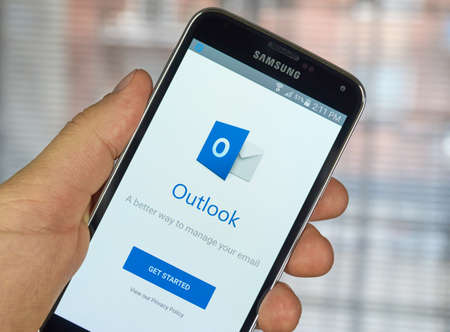Vous souhaitez inviter des personnes à un événement nouveau ou existant dans votre calendrier Microsoft Outlook ? Si c’est le cas, il est facile d’envoyer des invitations de calendrier sur ce service. Vous pouvez utiliser votre ordinateur de bureau ou votre appareil mobile pour effectuer cette tâche. Voici comment procéder.
Envoyer une invitation à un calendrier depuis Outlook sur le bureau
Pour envoyer une invitation de calendrier depuis votre ordinateur de bureau, utilisez l’application Outlook.
Commencez par lancer Outlook sur votre ordinateur. Dans le coin inférieur gauche de l’application, cliquez sur l’icône du calendrier.
Votre calendrier s’ouvre. Si vous avez déjà créé un événement, double-cliquez dessus pour l’ouvrir. Pour créer un nouvel événement et y ajouter des personnes, sélectionnez une date dans le calendrier et cliquez sur « Nouvelle réunion » en haut d’Outlook.
Comment consulter le calendrier d’une personne dans Outlook ?
Nous allons créer une nouvelle réunion.
Sélectionnez « Nouvelle réunion » en haut de l’écran.
Dans la fenêtre de la nouvelle réunion, entrez les détails de votre réunion, comme le titre, le moment et la description. Ensuite, pour inviter les personnes qui doivent assister à votre réunion, cliquez sur le champ « Obligatoire » et saisissez l’adresse électronique de ces personnes.
Pour ajouter des participants facultatifs à votre réunion, cliquez sur le champ « Facultatif » et commencez à saisir les adresses électroniques.
Ensuite, pour envoyer votre invitation de calendrier, cliquez sur « Envoyer » en haut de la page.
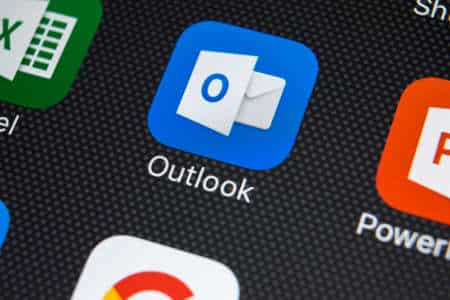
Envoyez une invitation de calendrier depuis Outlook sur le bureau.
Les destinataires de votre réunion recevront un e-mail qu’ils pourront utiliser pour répondre à votre invitation. Et voilà, vous avez terminé.
Comment supprimer les calendriers sur l’iPhone
Envoyer une invitation de calendrier à partir d’Outlook sur le Web
Pour utiliser la version Web d’Outlook afin d’envoyer une invitation de calendrier, ouvrez votre navigateur Web préféré sur votre ordinateur et lancez le site Outlook. Connectez-vous à votre compte sur le site.
Dans la barre latérale d’Outlook sur la gauche, sélectionnez l’icône du calendrier.
Vous verrez votre calendrier Outlook. Pour inviter des personnes à un événement existant, sélectionnez cet événement dans le calendrier. Pour créer un nouvel événement et y ajouter des personnes, double-cliquez sur une date dans le calendrier.
Choisissez ou créez un nouvel événement.
Dans la fenêtre qui s’ouvre, saisissez les détails de votre événement, comme le titre, l’heure, le lieu et la description. Ensuite, pour inviter des personnes à cet événement, cliquez sur le champ « Invite Attendees » et tapez les adresses électroniques des destinataires.
Lorsque vous êtes prêt à envoyer les invitations, cliquez sur « Envoyer » en haut de la page.
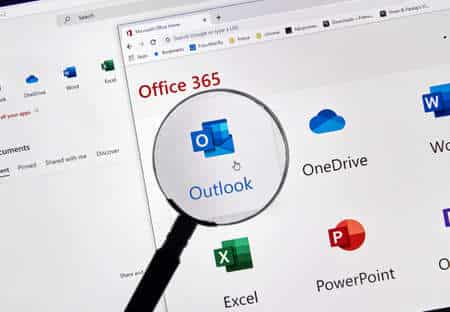
Envoyer une invitation de calendrier depuis Outlook sur le web.
Et c’est tout. Chacun des participants spécifiés recevra un courriel lui permettant de répondre à votre événement.
Comment partager des calendriers sur l’iPhone
Envoyer une invitation de calendrier à partir d’Outlook sur mobile
Si vous êtes sur un iPhone, un iPad ou un téléphone Android, vous pouvez utiliser l’application Outlook elle-même pour envoyer des invitations de calendrier.
Pour ce faire, lancez d’abord l’application Outlook sur votre téléphone. En bas de l’application, appuyez sur « Calendrier ».
Appuyez sur « Calendrier » en bas de l’application.
Pour envoyer une invitation de calendrier pour un événement existant, sélectionnez cet événement sur le calendrier. Ou, pour créer un nouvel événement et y ajouter des personnes, choisissez une date, puis appuyez sur le signe « + » (plus) dans le coin inférieur droit.
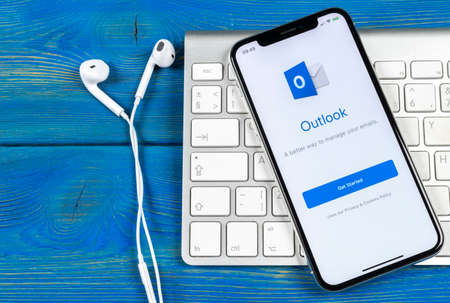
Nous allons créer un nouvel événement.
Sélectionnez ou créez un événement.
Sur la page qui s’ouvre, saisissez les détails de votre événement, comme le titre, l’heure, la description, etc. Ensuite, pour inviter des personnes à y participer, sélectionnez le champ « Personnes ».
Saisissez les détails de l’événement et appuyez sur « Personnes ».
Vous verrez apparaître un écran « Ajouter des personnes ». Ici, appuyez sur le champ de texte et saisissez les adresses électroniques des personnes que vous souhaitez inviter. Lorsque vous avez terminé, dans le coin supérieur droit, appuyez sur l’icône de la coche.
Ajoutez des personnes à l’événement.
De retour sur la page de création de l’événement, enregistrez vos modifications en appuyant sur l’icône cochée dans le coin supérieur droit.
Pour aller plus loin : Comment utiliser le modèle de calendrier dans Google Docs
Envoyez une invitation de calendrier depuis Outlook sur le mobile.
Outlook enverra une invitation à l’événement aux destinataires que vous avez spécifiés, et c’est tout.
Si vous utilisez Google Agenda, il est également facile d’inviter des personnes à vos événements Google Agenda.
Comment faire une invitation calendrier ?
Pour créer une invitation au format calendrier, vous pouvez suivre ces étapes :
- Choisissez un outil de création de calendrier : Vous pouvez utiliser des logiciels ou des applications dédiés à la création de calendriers, tels que Microsoft Outlook, Google Calendar, Apple Calendar, ou des outils en ligne comme Canva.
- Sélectionnez un modèle ou créez votre propre design : Si vous utilisez un outil en ligne comme Canva, vous pouvez choisir parmi une variété de modèles de calendriers ou concevoir le vôtre. Assurez-vous de sélectionner un modèle adapté à votre événement ou à l’occasion pour laquelle vous créez l’invitation.
- Personnalisez le contenu : Ajoutez les détails de votre événement, tels que la date, l’heure, le lieu et une brève description. Assurez-vous d’inclure toutes les informations nécessaires pour que les destinataires puissent planifier leur participation.
- Ajoutez des éléments visuels : Pour rendre votre invitation attrayante, vous pouvez insérer des images, des icônes ou des illustrations en lien avec votre événement. Utilisez des couleurs appropriées pour créer une ambiance cohérente avec le thème de votre invitation.
- Insérez le lien ou le fichier du calendrier : Si vous utilisez un logiciel de calendrier, vous pouvez générer un lien ou exporter le fichier du calendrier pour l’ajouter à votre invitation. Cela permettra aux destinataires de l’ajouter directement à leur propre calendrier électronique.
- Ajoutez vos coordonnées de contact : Incluez vos coordonnées (adresse e-mail, numéro de téléphone, etc.) afin que les destinataires puissent vous contacter pour confirmer leur participation ou poser des questions supplémentaires.
- Révisez et finalisez : Relisez attentivement votre invitation pour vous assurer qu’elle ne comporte pas d’erreurs et que toutes les informations nécessaires sont incluses. Assurez-vous que le design et le contenu sont attrayants et faciles à comprendre.
- Partagez l’invitation : Une fois que vous êtes satisfait de votre invitation, vous pouvez la partager de différentes manières. Vous pouvez l’envoyer par e-mail aux destinataires, la publier sur les réseaux sociaux, l’imprimer et la distribuer physiquement, ou l’intégrer dans une page web si vous en avez une.
En suivant ces étapes, vous devriez être en mesure de créer une invitation au format calendrier attrayante et informative pour votre événement.
Comment envoyer une invitation Microsoft ?
Pour envoyer une invitation Microsoft, vous pouvez suivre ces étapes :
- Utilisez Microsoft Outlook : Microsoft Outlook est un logiciel de messagerie et de gestion des calendriers intégré à la suite Microsoft Office. Vous pouvez l’utiliser pour envoyer des invitations à des événements.
- Créez un nouvel événement : Ouvrez Microsoft Outlook et accédez au calendrier. Cliquez sur le bouton « Nouvel événement » pour créer une nouvelle invitation.
- Remplissez les détails de l’événement : Dans la fenêtre de création de l’événement, remplissez les informations requises telles que le titre de l’événement, la date, l’heure, le lieu et une description. Assurez-vous d’inclure tous les détails pertinents.
- Ajoutez les participants : Sous la section « Participants » ou « Invités », entrez les adresses e-mail des personnes que vous souhaitez inviter. Vous pouvez également utiliser la fonction de recherche pour trouver les contacts dans votre carnet d’adresses.
- Envoyez l’invitation : Une fois que vous avez ajouté tous les détails nécessaires, cliquez sur le bouton « Envoyer » pour envoyer l’invitation aux participants. Les invitations seront envoyées par e-mail et les destinataires pourront accepter ou décliner l’invitation.
- Gérez les réponses : Dans Microsoft Outlook, vous pouvez suivre les réponses des participants à votre invitation. Vous pouvez voir qui a accepté, décliné ou proposé une nouvelle heure pour l’événement.
- Mettez à jour l’événement si nécessaire : Si vous devez apporter des modifications à l’événement, telle qu’une modification de l’heure ou du lieu, vous pouvez mettre à jour l’événement dans votre calendrier Outlook. Les participants recevront une notification de la mise à jour.
En suivant ces étapes, vous devriez pouvoir envoyer facilement une invitation Microsoft à vos participants à l’aide de Microsoft Outlook.